InShot Pro で魅力的なビデオ コラージュを作成するには?
October 30, 2024 (11 months ago)
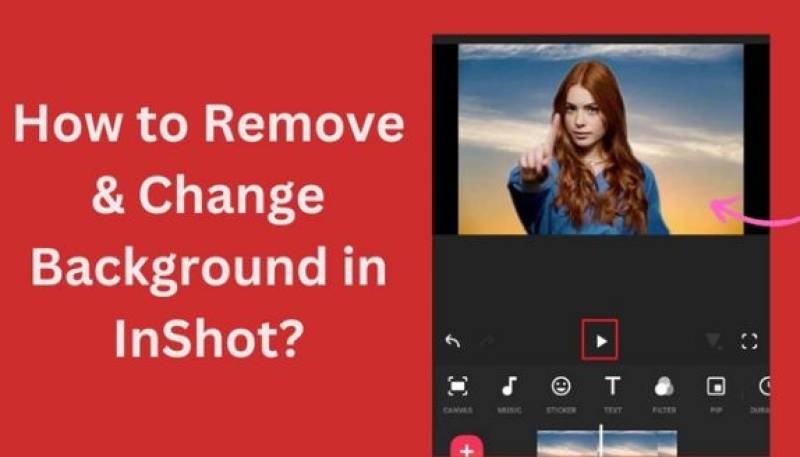
InShot Pro は、Android と iOS の両方のデバイスで利用できます。このアプリは使いやすいです。動画の編集、音楽の追加、コラージュの作成ができます。数回タップするだけで、動画をプロフェッショナルな仕上がりにできます。
ビデオ カレッジを作成する理由
ビデオ コラージュは、さまざまな理由で優れています。以下にいくつか挙げます。
思い出を見せる: 誕生日パーティー、旅行、家族の集まりなどの特別な瞬間を共有できます。
創造性: さまざまなクリップや画像を組み合わせて、創造性を表現できます。
共有して楽しい: ビデオ コラージュは、友人や家族に見せるのが楽しいです。ソーシャル メディアにも最適です!
InShot Pro を使い始める
ビデオ コラージュを作成するには、まず InShot Pro をダウンロードする必要があります。次の手順に従います。
アプリをダウンロードする:
App Store (iOS) または Google Play Store (Android) に移動します。
「InShot Pro」を検索します。
アプリをダウンロードしてインストールします。
InShot Pro を開く:
InShot Pro アイコンをタップしてアプリを開きます。
プロジェクトを選択:
アプリを開くと、いくつかのオプションが表示されます。開始するには、「新規プロジェクト」をタップします。
ビデオ コラージュの作成
アプリの準備ができたので、ビデオ コラージュを作成しましょう!
ステップ 1: メディアを選択
ビデオと写真を選択:
ビデオと写真のライブラリが表示されます。
コラージュに使用するビデオと写真をタップします。
複数のファイルを一度に選択できます。
選択したら、チェックマーク (✓) をタップして続行します。
ステップ 2: クリップを並べ替える
ドラッグ アンド ドロップ:
メディアを選択すると、タイムラインに表示されます。
ドラッグ アンド ドロップして、好きな順序に並べ替えることができます。
クリップをトリミング:
一部のビデオが長すぎる場合は、トリミングできます。
ビデオ クリップをタップして、「トリミング」オプションを選択します。
スライダーを動かして動画を短くします。
ステップ 3: レイアウトを選択
レイアウト オプションを見つける:
InShot Pro では、コラージュ用のさまざまなレイアウトを提供しています。
下部のメニューから [コラージュ] をタップします。
さまざまなスタイルが表示されます。自分のビジョンに合ったものを選択してください。
クリップの調整:
レイアウトを選択したら、クリップのフィットを調整できます。
見た目が気に入るまで、クリップのサイズを変更したり、移動したりできます。
ステップ 4: 背景を追加
背景を選択:
コラージュを目立たせるために背景を追加できます。
下部のメニューで [背景] をタップします。
単色またはパターンを選択できます。
色を調整:
動画に合う色を選択します。
背景の明るさと不透明度を調整することもできます。
ステップ 5: 音楽を追加
サウンドトラックを選択:
音楽は動画をより魅力的にすることができます。
下部のメニューで [音楽] オプションをタップします。
曲を選択:
アプリから曲を選択するか、独自の曲をアップロードできます。
希望の曲を検索してタップします。
音楽を調整:
動画に合わせて音楽をトリミングできます。
音楽トラックをタップして、トリミング ツールを使用します。
ステップ 6: テキストとステッカーを追加
テキストを挿入:
下部のメニューで [テキスト] をタップします。
コラージュに表示するメッセージを入力します。
テキストをカスタマイズ:
フォント、サイズ、色を変更できます。
テキストを画面上の任意の場所に移動します。
ステッカーを追加:
ステッカーを追加して、動画をもっと楽しくすることもできます。
[ステッカー] をタップして、利用可能なオプションから選択します。
ステップ 7: コラージュをプレビュー
動画を視聴:
保存する前に、動画を視聴します。
再生ボタンをタップして、どのように見えるかを確認します。
変更:
何かを変更したい場合は、戻って編集します。
レイアウト、クリップ、音楽などを調整できます。
ステップ 8: コラージュを保存する
作業を保存する:
大学に満足したら、保存しましょう。
右上隅の [保存] ボタンをタップします。
品質を選択:
ビデオ品質を選択します。品質が高いほど見栄えが良くなりますが、より多くのスペースを必要とします。
選択後、[保存] をタップします。
コラージュを共有する:
大学をソーシャル メディアに直接共有したり、友人に送信したりできます。
共有するプラットフォームを選択します。
優れたビデオ コラージュのヒント
高品質のクリップを使用する: 鮮明で明るいビデオと画像を使用します。
短くする: コラージュが長くなりすぎないようにします。短いビデオの方が人々の興味を引きます。
クリエイティブになる: さまざまなスタイル、色、音楽を組み合わせて、ユニークなものにします。
ストーリーを伝える: ストーリーを伝えたり、テーマを共有したりするようにクリップを配置します。
お勧めします





